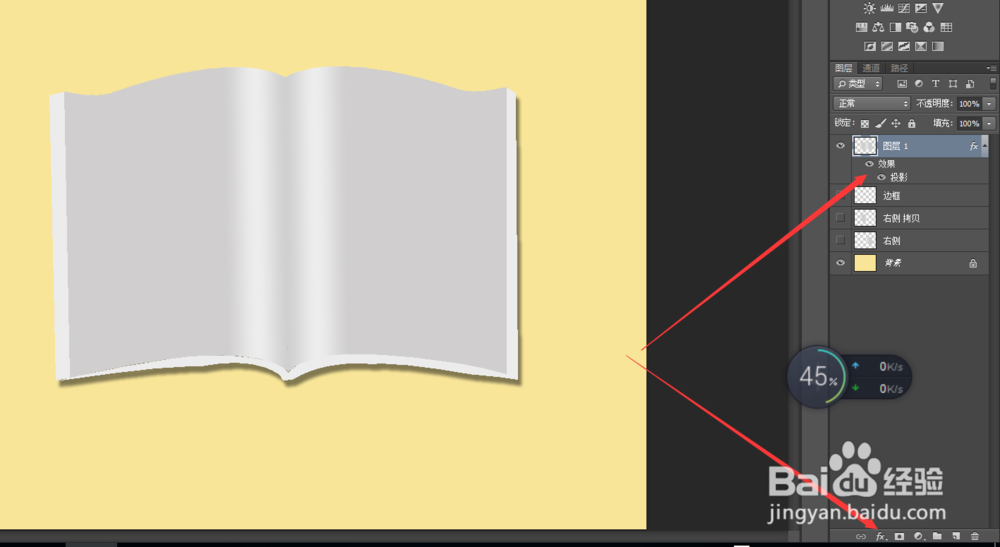1、首先我们在电脑上双击打开Photoshop软件,在菜单栏新建文件,宽设为1200像素,高设为900像素,点击确定,建立画布。

2、在工具栏将前景色改成淡黄色,按键盘的快捷键alt+delete将背景填充为淡黄色。
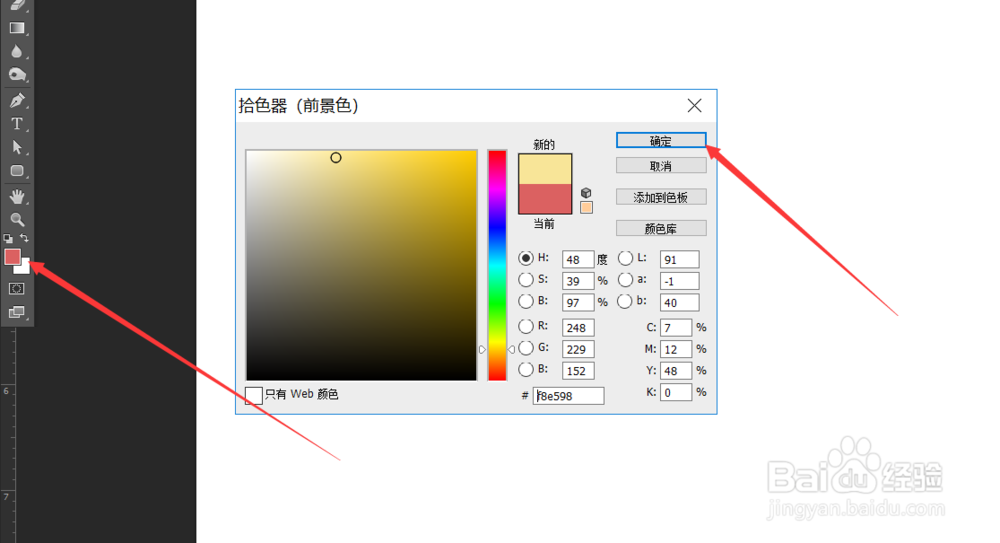
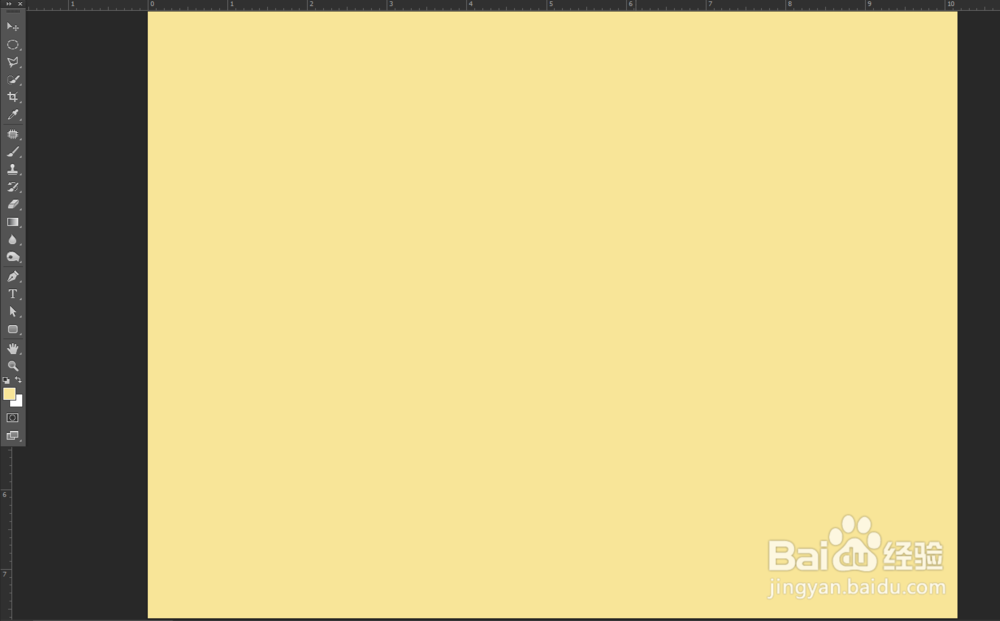
3、新建一个图层,命名为右侧,然后选用钢笔工具,在画布中连续点击绘制一张纸的形状路径。
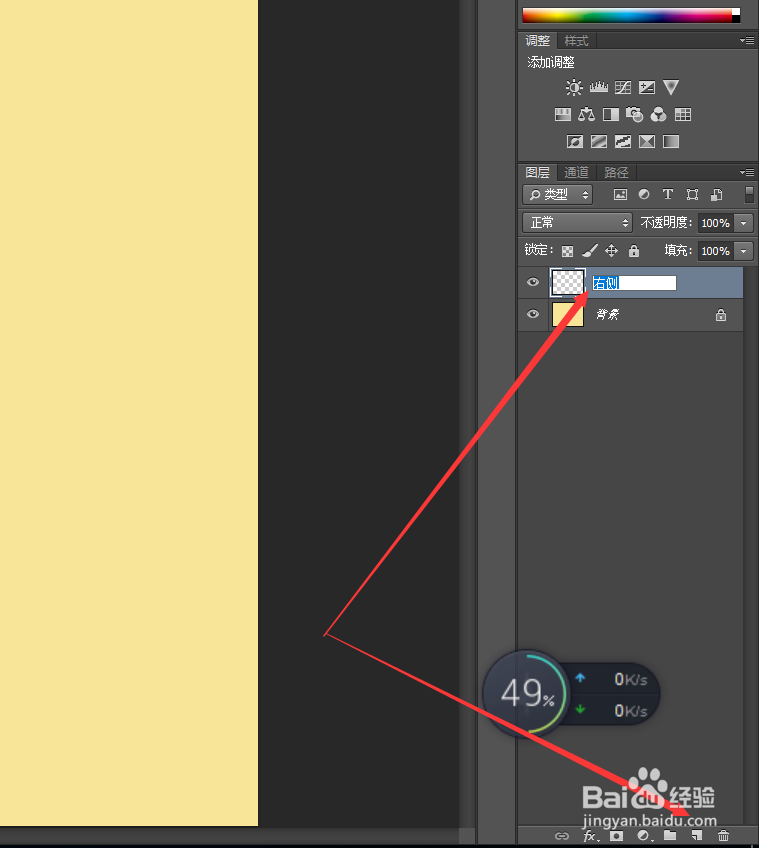
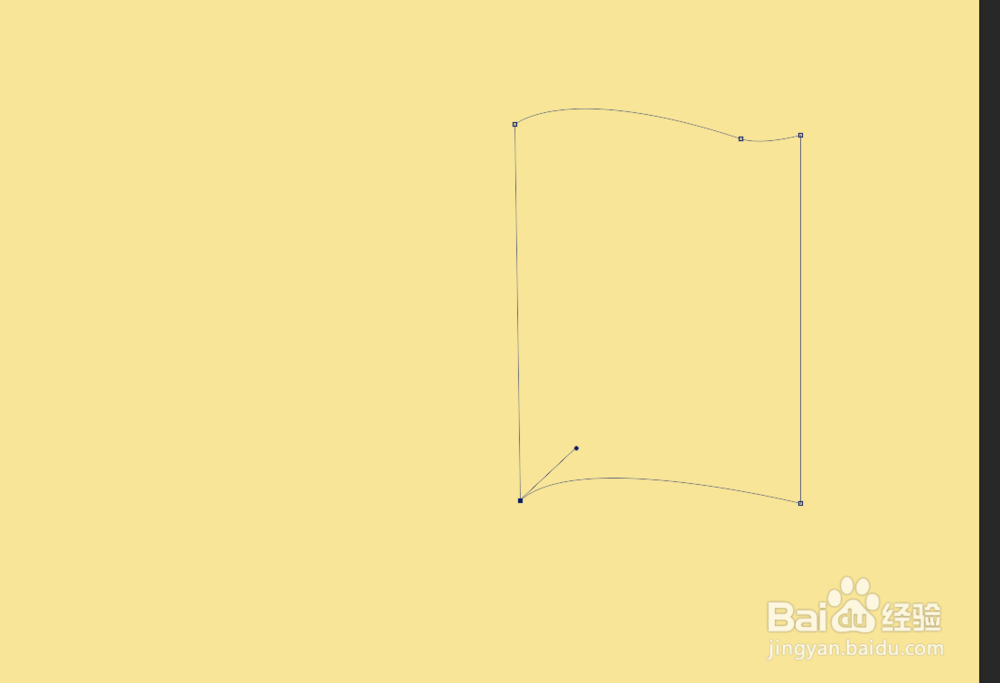
4、按快捷键ctrl+回车键将路径转为选区,然后在工具栏设置渐变工具的颜色,然后在选区中拖动绘制渐变颜色效果。

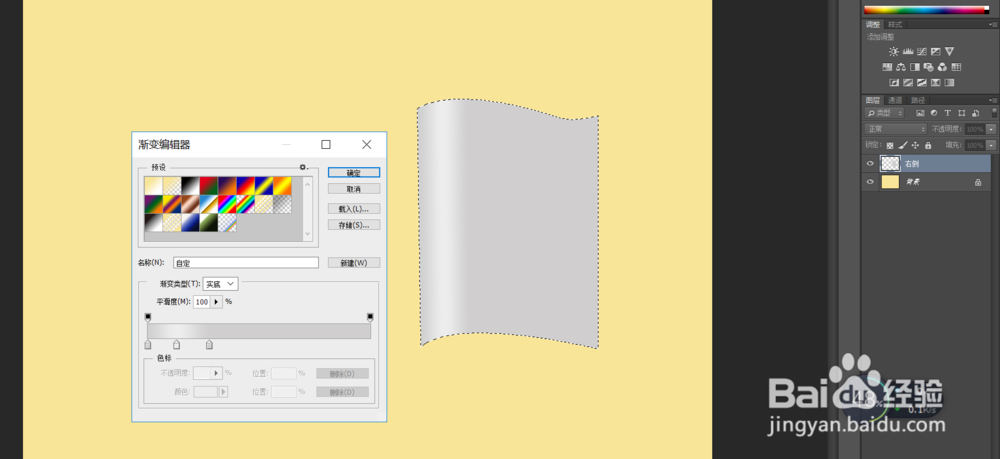
5、ctrl陴鲰芹茯+D取消选区,按ctrl+J把右侧图层复制一层,按ctrl+T调用选框工具,把选框中心点移到左侧,在选框里选择水平翻转。
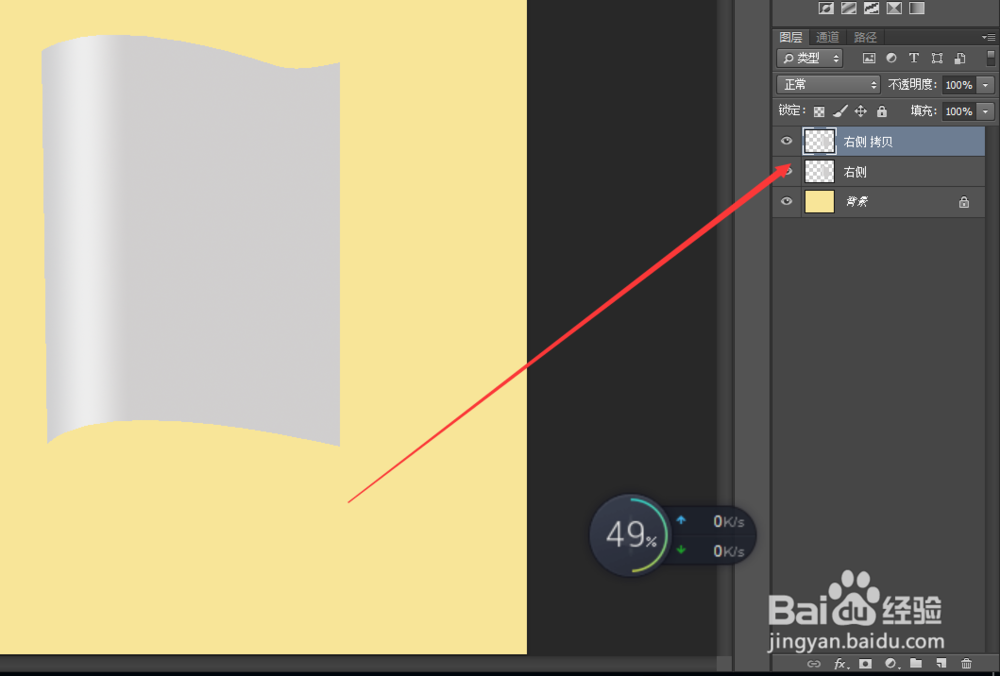

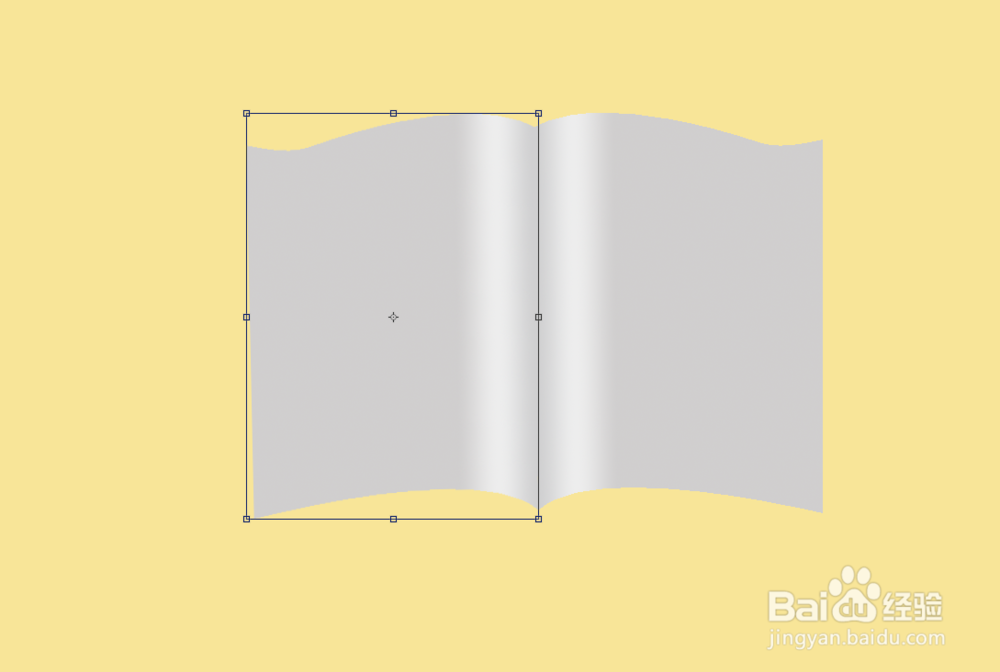
6、新建一个图层命名为边框,然后用钢笔工具在周围绘制相应的边框,填充上相应的颜色。

7、最后选中三个图层,隐藏背景图层,按罕铞泱殳ctrl+shift+alt+E合并可见图层,在图层样式添加阴影效果,最后的效果图。